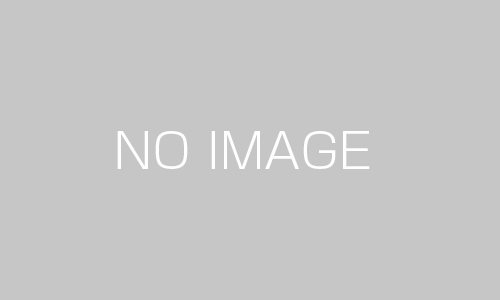4月7日、安倍総理はとうとう緊急事態宣言を発令しました。
しかし、この宣言が発令された後も、コロナウイルスの感染者は増え続けています。
いまだに収束の兆候は見えていません。
コロナウイルスを終息させるために一番大切なことは、私たち一人一人がウイルスに感染しないことです。
そのためには、三つの密(密閉・密集・密接)を防ぐ必要があります。
下記は厚生労働省が作成した三つの密を避けるための啓蒙に使われているYoutubeにアップされた動画です。
この三つの「密」を避ける上で有効な手段の一つとなるのが「テレワーク」です。
4月11日に安倍総理は、「緊急事態宣言」の対象となっている7都府県のすべての事業者に対して、テレワークを原則とし、やむをえず必要な場合でも出勤者を最低7割減らす取り組みを改めて要請するよう関係閣僚に指示しました。
ただ、仕事の種類によってはテレワーク化できないこともあるでしょう。
しかし、テレワーク化できるのであれば、極力テレワークに切り替えることをお勧めします。
「極力、人と会わないこと」これが一番の予防策なのですから。
中小企業の社長さんの中には、「テレワークを導入するには、多額の資金と高度な知識が必要ではないのか?」と考えている方も多いようですが、そんなことは全くありません。
今は、ITとインターネット通信インフラの発達によって、実に簡単にテレワークを行える環境を手にすることができます。
では、次からテレワークを実際に行うために必要なソフトウェアや、テレワークを快適にするためのツールなどのご紹介をしていきたいと思います。
まず大前提として、テレワークをするには、Web会議システムを導入する必要があります。
Web会議システムと聞くとなんだか大変そうにも聞こえますが、そんなことは決してありません。
パソコンにWeb会議ソフトをインストールするだけで簡単に使うことができます。
Web会議ソフトは実にたくさんの種類がありますが、現在テレワークを行うためのソフトで主流になっているものを3つご紹介しておきます。
ZOOM(ズーム)
世界で一番使用されているWeb会議システムです。
3年ほど前から、在宅ワーカーやフリーランスの間で多く使われるようになっていました。
昨年の12月時点では1000万ユーザーでしたが、アメリカの各州で外出禁止令が発令されるようになった今年3月には、2億人がZoomのアプリを使い、Web会議を行うようになっています。
同社のエリック・ユアンCEOによれば、オンライン授業では、20カ国の9万校がZoomを使っているそうです。
ただ、最近ではセキュリティの問題が指摘されていることもあり、その使用には十分な注意が必要です。
Zoom社も早急にその対応をしているので、近日中には問題は解決されるはずです。
Zoomには無料版と有料版があります。
詳しい使い方、無料版と有料版の違いについては、次のサイトが非常によくまとまっていますのでご参照ください。
Microsoft Teams(マイクロソフト チームズ)
Microsoft Teamsとは、Microsoftが提供するツールです。
Microsoft Teamsは、Officeの1機能として提供されていますので、同ソフトからWordやExcel、OutlookやSharePointなど、Officeのさまざまな機能をシームレスに利用することが可能となっています。
例えば、1つの画面でメールをチェックしたり、ファイルを閲覧したりすることが可能です。
よって、業務がスムーズ、スピーディーに進み、ビジネスのスピードアップに役立ちます。
普段の業務にOffice製品を利用しているのであれば、このツールを選択するのもいいでしょう。
Microsoft Teamsにも有料版と無料版があります。
料金プランの詳細や詳しい使用方法については、次のサイトをご参照ください。
https://products.office.com/ja-jp/microsoft-teams/group-chat-software
Chatwork
国内で一番多く使われているビジネスチャットツールです。
ビジネスチャットとしては非常に有名ですが、Web 会議システムとしても非常に優秀なツールです。
すでにChatworkを導入し、社内業務、外部及び取引先とのコミュニケーションに使用していて、その扱いに慣れているのであれば、新たな Web 会議システムを導入しなくても、すぐにWeb会議を行うことができるようになります。
ビジネスチャットツールと Web 会議システムをお探しの企業の方は、Chatworkの導入を検討されても良いのではないでしょうか。
Chatworkにも無料版と有料版があります。詳しい料金形態およびその使い方については次のサイトをご参照ください。
さて、ここまではテレワークに必要な Web 会議システムのソフトをご紹介してきました。
Web会議システムは、遠隔地にいる人間同士のコミュニケーションをつなぐだけです。これだけでは仕事はできません。
そこで次は、業務で使用する各種書類の作成・確認を便利にするツールをご紹介します。
G Suite
G Suite(ジースイート)は、Googleが提供するグループウェアとして必要な機能を包括したサービスです。
10のサービスから構成されますが、次の3つのサービスがテレワークに伴う普段の業務を滞ることなく、円滑に行うことをサポートしてくれるでしょう。Googleアカウントがあれば無料で使用することも可能です。
1.Googleドキュメント
Googleドキュメントは、オンライン上で使用する文章の作成・管理ソフトです。
文書作成ソフトの代表格であるマイクロソフトWordと違うのは、クラウド上に文書を保存し、簡単にチーム内で共有したり、作成者以外が編集を加えたりできることです。
また、音声で文章を入力することもできます。この音声入力は非常に正確で、この便利さに慣れてしまえば、キーボードでのタイピングに戻れなくなるほどです。
スマートフォンからでも利用できるので、外出中に歩きながら音声入力機能を使い文章を作成することも可能です。
2.Googleスプレッドシート
Googleスプレッドシートは、オンライン上で使用する表計算ソフトです。
表計算ソフトの代表格であるマイクロソフトExcelと違うのは、Googleドキュメントと同じです。
また、Googleが提供しているブラウザの「Chrome」の拡張機能を使用すれば、Excelのファイルをスプレッドシートで開いて編集・保存したり、スプレッドシートの形式に変換したりすることも可能です。
ドキュメントと同じく、クラウド上に文書を保存し、簡単にチーム内で共有したり、作成者以外が編集を加えたりできます。
また、Googleドキュメントとの連動も簡単にできます。もちろんスマートフォンやタブレットから利用することも可能です。
3.Googleスライド
Googleスライドは、オンライン上で使用するプレゼンテーション作成ソフトです。
プレゼンテーションソフトの代表格であるマイクロソフトPowerPointとの相違点は、Googleドキュメントと同じです。
PowerPointを使い慣れている人であれば戸惑うことなく利用することができます。ドキュメント、スプレッドシートと同じく、クラウド上に文書を保存し、チーム内で簡単に共有したり、作成者以外が編集を加えたりできます。
秀逸なのが、スライドのデザイン(テーマ)です。PowerPointでは、他の人も同じデザインを使っているというケースが少なくありません。しかし、Google スライドに用意されているテーマは新鮮でスタイリッシュなデザインを多く用意しています。
いかがでしたでしょうか?
今回ご紹介したものは全て無料で使用することができます。
また有料で使用すればさらに使い勝手は良くなります。
導入にあたっても特別な知識やスキルが必要とすることもなく、誰でも簡単に利用を始めることができます。
テレワークの始め方がわからなくて、いまだに社員を出社させている会社も多くあるようですが、ほんのちょっとした手間をかければテレワークを導入するのはそれほど難しいことではありません。
Web会議システム、書類作成ソフト、ビジネスチャットシステム、スマートフォン。この4つがあればテレワークをスムーズに導入し、業務を行っていくことができるでしょう。
テレワークを未導入の企業の方はぜひ参考にしてみてください。